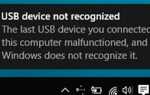OneDrive to usługa pamięci masowej w chmurze firmy Microsoft zintegrowana z systemem Windows. Tak więc w Eksploratorze plików jest już folder OneDrive; a pamięć w chmurze jest domyślnie włączona dla niektórych użytkowników. W związku z tym okno dialogowe Konfiguruj OneDrive może pojawiać się w przypadku niektórych użytkowników systemu Windows, nawet jeśli nie wymagają one miejsca w chmurze. W ten sposób możesz się upewnić, że okno dialogowe Konfiguruj OneDrive się nie otwiera.
Usuń OneDrive ze uruchamiania systemu Windows
Najpierw sprawdź, czy uruchomienie systemu Windows obejmuje OneDrive. Jeśli tak, możesz go wyłączyć z tego miejsca, co prawdopodobnie zapewni, że okno konfiguracji OneDrive nie pojawi się ponownie. Możesz usunąć Microsoft OneDrive z oprogramowania startowego Windows w następujący sposób.
- Najpierw kliknij prawym przyciskiem myszy pasek zadań i wybierz Menadżer zadań aby otworzyć okno w poniższej migawce.
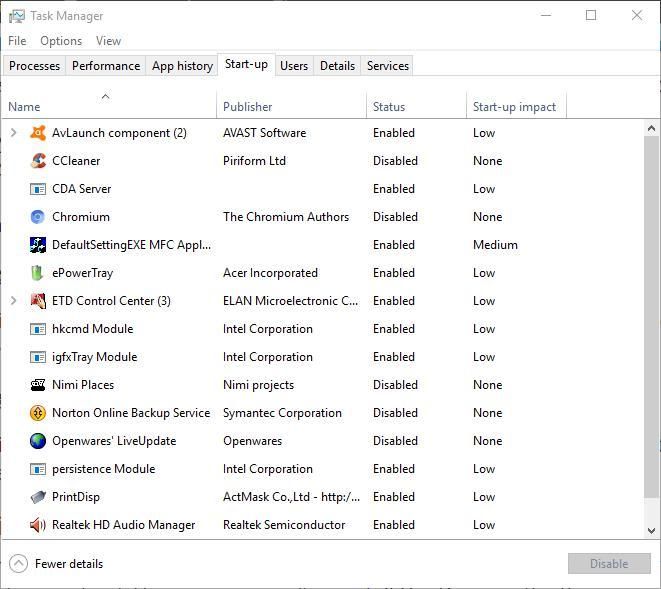
- Wybierz kartę Uruchamianie w tym oknie, aby otworzyć listę wpisów startowych. Może to obejmować Microsoft OneDrive, który będzie miał status Włączony.
- Wybierz Microsoft OneDrive i naciśnij Wyłączyć przycisk, aby usunąć go z programów startowych.
- Jeśli nie możesz znaleźć OneDrive na liście w Menedżerze zadań, może być ona wymieniona na karcie Usługi MSConfig. Otwórz Uruchom, naciskając klawisz Win + klawisz skrótu R, a następnie możesz wpisać „msconfig” w polu tekstowym, aby otworzyć okno w migawce bezpośrednio poniżej.
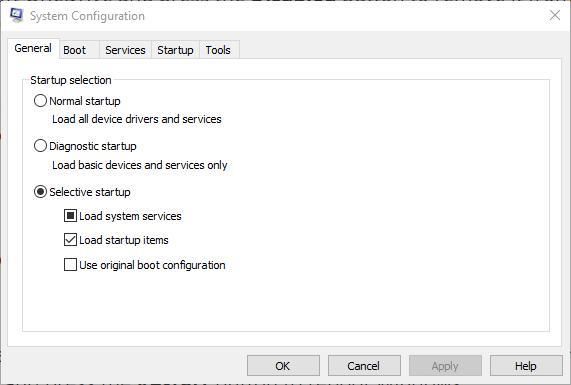
- Kliknij kartę Usługi, która zawiera listę usług. Przejrzyj usługi, aby znaleźć Microsoft OneDrive.
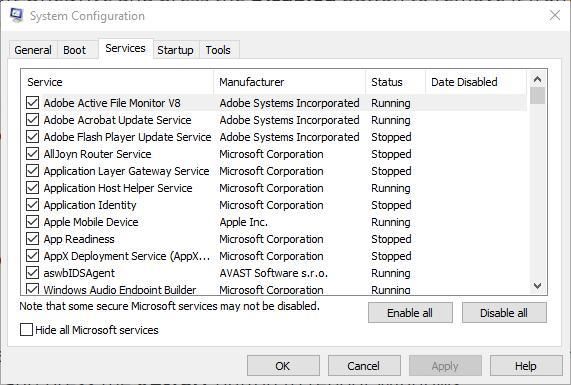
- Jeśli jest tam wymieniony, usuń zaznaczenie pola wyboru OneDrive i naciśnij Zastosować przycisk.
- Następnie kliknij dobrze i naciśnij Uruchom ponownie przycisk, aby ponownie uruchomić system Windows.
Odinstaluj OneDrive w Windows 7 i 8
Jeśli OneDrive nie jest wymieniony na kartach Uruchomienie lub Usługi, możesz zamiast tego usunąć go z systemu Windows. Nie można jednak odinstalować OneDrive w oknie Programy i funkcje. Zamiast tego możesz wyłączyć OneDrive za pośrednictwem rejestru w następujący sposób. Pamiętaj, że ta edycja rejestru nie działa w systemie Windows 10.
- Najpierw otwórz Edytor rejestru, otwierając Uruchom za pomocą klawisza skrótu Win + R i wpisując „regedit”. Następnie naciśnij dobrze przycisk, aby otworzyć poniższe okno Edytora rejestru.
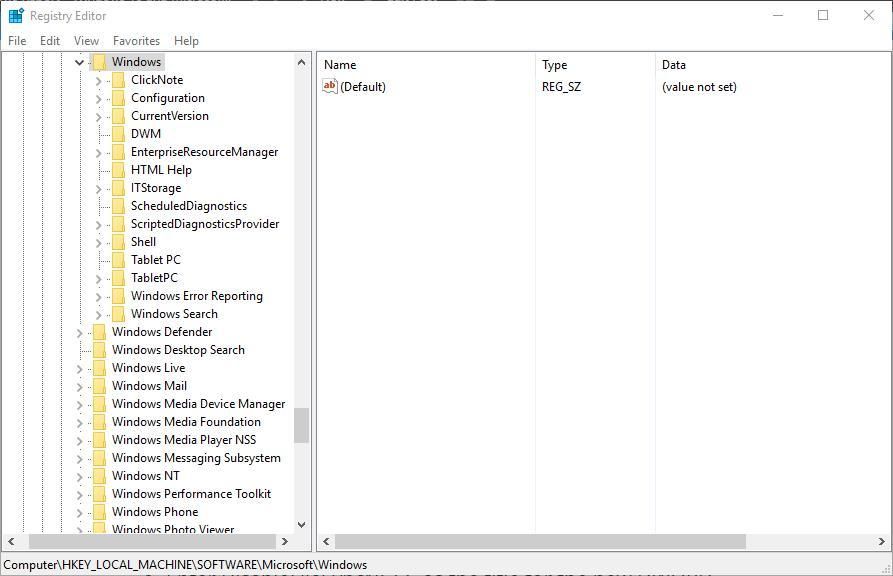
- Teraz otwórz ten klucz w Edytorze rejestru: HKEY_LOCAL_MACHINE \ SOFTWARE \ Policies \ Microsoft \ Windows.
- Następnie kliknij prawym przyciskiem myszy Windows i wybierz Nowy > Klawisz z menu kontekstowego pokazanego na poniższej migawce. Możesz pominąć ten krok, jeśli jest tam już klucz OneDrive.
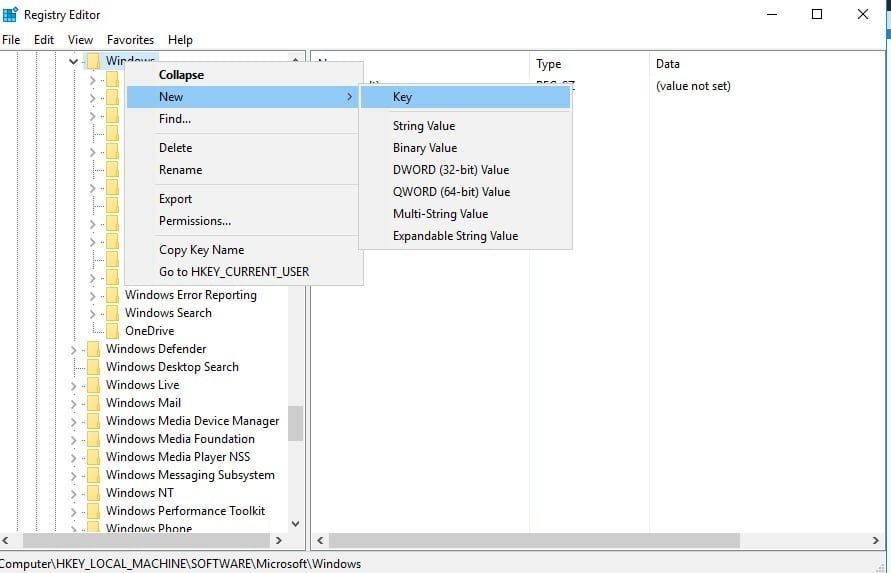
- Wpisz OneDrive jako tytuł nowego klucza.
- Następnie kliknij prawym przyciskiem myszy nowy klucz rejestru OneDrive i wybierz Nowy > Wartość DWORD (32-bit).
- Wpisz DisableFileSyncNGSC jako tytuł nowego DWORD.
- Teraz kliknij dwukrotnie DisableFileSyncNGSC aby otworzyć okno Edytuj wartość DWORD (32-bit) i wpisz „1” w polu Dane wartości.
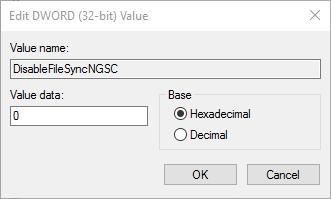
- Zamknij okno Edytora rejestru i uruchom ponownie system Windows.
Odinstaluj OneDrive w systemie Windows 10
- Użytkownicy systemu Windows 10 mogą odinstalować OneDrive za pomocą wiersza polecenia. Naciśnij klawisz skrótu Win + X i wybierz Wiersz polecenia (administrator) z menu, aby je otworzyć.
- Najpierw wpisz „taskkill / f / im OneDrive.exe” i naciśnij Enter, aby upewnić się, że OneDrive nie działa.
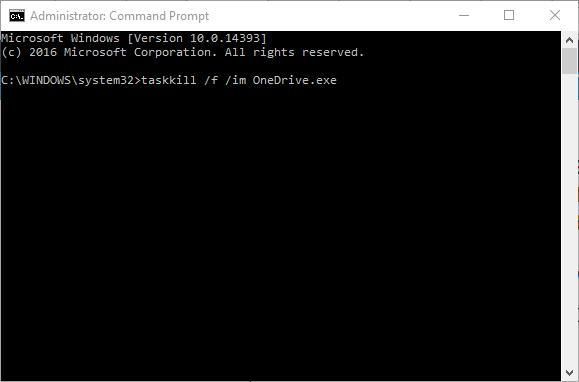
- Następnie wpisz „% SystemRoot% \ SysWOW64 \ OneDriveSetup.exe / uninstall” i naciśnij klawisz Return, jeśli masz 64-bitowy system Windows.
- W przypadku 32-bitowego systemu Windows wpisz „% SystemRoot% \ System32 \ OneDriveSetup.exe / uninstall” w wierszu polecenia.
Po skutecznym usunięciu OneDrive z programów startowych lub systemu Windows okno dialogowe magazynu w chmurze nie pojawi się ponownie. Pamiętaj, że przywrócenie OneDrive w systemie Windows może nie być takie łatwe, więc usuń go tylko za pomocą wiersza polecenia, jeśli masz pewność, że nigdy go nie potrzebujesz. Pamiętaj, że możesz także wyłączyć OneDrive za pomocą Edytora zasad grupy w systemie Windows 10 Pro lub Enterprise.